HP-printerfout OXC4EB827F oplossen
Bijgewerkt Januari 2023: Krijg geen foutmeldingen meer en vertraag je systeem met onze optimalisatietool. Haal het nu op - > deze link
- Download en installeer de reparatietool hier.
- Laat het uw computer scannen.
- De tool zal dan repareer je computer.
De HP-printerfout OXC4EB827F verschijnt vaak wanneer de printer is vergrendeld vanwege een stroomstoring.Volgens veel gebruikers, terwijl ze hun printer proberen te bedienen voor een soort afdrukactiviteit, reageert deze plotseling niet meer op opdrachten en stopt dan onverwachts.In sommige andere gevallen kunnen gebruikers het aan en uit-lampje zien knipperen, samen met de foutcode oxc4eb827f op hun scherm.
HP-printerfout OXC4EB827F is gelukkig een basisfout en het oplossen ervan is niet veel.Vandaag hebben we in dit artikel enkele snelle en gemakkelijke methoden opgesomd die u zullen helpen om in een mum van tijd van de HP Printer Error OXC4EB827F af te komen.Kijk hieronder:
Oplossingen voor HP-printerfout OXC4EB827F

FIX 1: Power reset uw printer:
De eerste oplossing die we aanbevelen om van de HP-printerfout OXC4EB827F af te komen, is het opnieuw instellen van de printer.Volg hiervoor de onderstaande stappen:
Belangrijke opmerkingen:
U kunt nu pc-problemen voorkomen door dit hulpmiddel te gebruiken, zoals bescherming tegen bestandsverlies en malware. Bovendien is het een geweldige manier om uw computer te optimaliseren voor maximale prestaties. Het programma herstelt veelvoorkomende fouten die kunnen optreden op Windows-systemen met gemak - geen noodzaak voor uren van troubleshooting wanneer u de perfecte oplossing binnen handbereik hebt:
- Stap 1: Downloaden PC Reparatie & Optimalisatie Tool (Windows 11, 10, 8, 7, XP, Vista - Microsoft Gold Certified).
- Stap 2: Klik op "Start Scan" om problemen in het Windows register op te sporen die PC problemen zouden kunnen veroorzaken.
- Stap 3: Klik op "Repair All" om alle problemen op te lossen.
- Terwijl uw printer nog steeds is ingeschakeld, verwijdert u de inktcartridge.
- Nu moet u het netsnoer loskoppelen van zowel de printer als het stopcontact.
- Schakel nu uw computer uit en vervolgens de draadloze router.
- Wacht dan ongeveer een minuut.
- Sluit de printer nu weer aan en zorg ervoor dat u deze rechtstreeks op een stopcontact aansluit.
- Installeer vervolgens de cartridge en schakel vervolgens de router en de computer in.
- Als u klaar bent, controleert u of het genoemde foutprobleem is opgelost of niet.
Opmerking: Als de wagen stevig aan de rechterkant vastzit en u het moeilijk vindt om de inktpatroon te verwijderen, overweeg dan om de printer opnieuw in te stellen.
FIX 2: Gebruik de probleemoplosser voor printers:
Als u een Windows 10-computer gebruikt, is deze oplossing speciaal voor u bedoeld.Windows 10 wordt geleverd met een ingebouwde probleemoplosser die helpt bij het oplossen van de meeste veelvoorkomende en intense fouten.Volg de onderstaande stappen om de probleemoplosser voor printers te gebruiken:
- Ga eerst naar de zoekbalk op het bureaublad, typ Problemen oplossen en open vervolgens het relevante zoekresultaat.
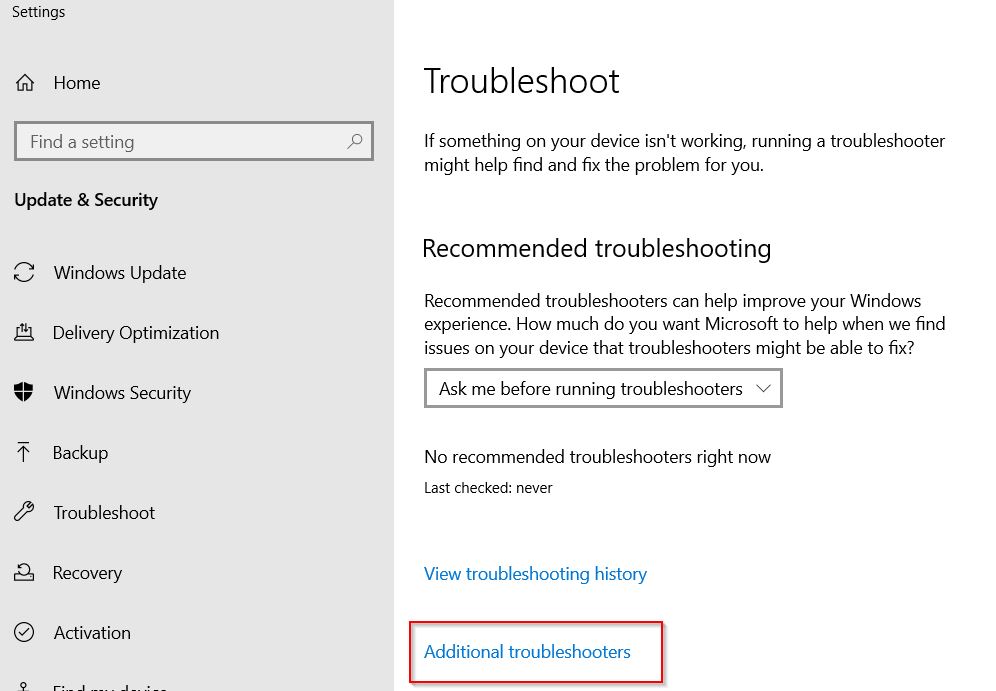
- Klik nu in het volgende venster op Extra probleemoplosser (in het menu in het rechterdeelvenster) en klik onder het gedeelte Aan de slag op Printer.
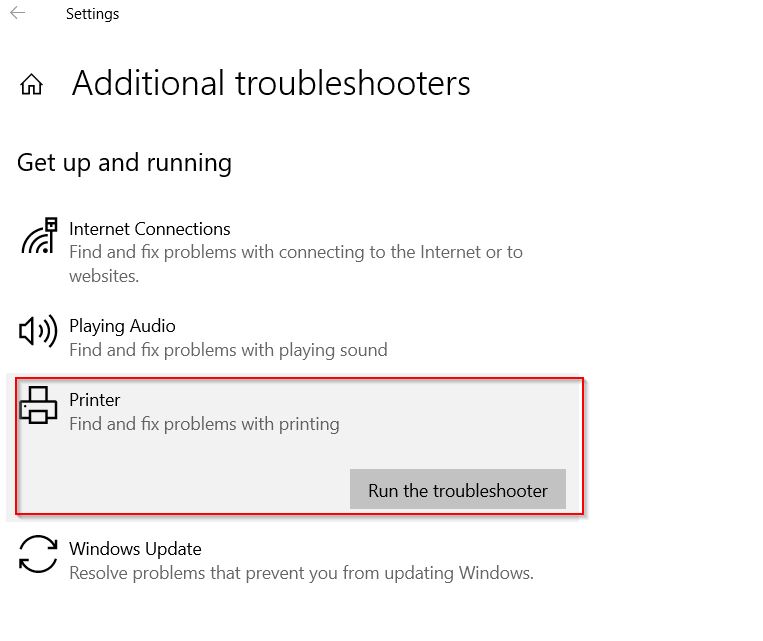
- Klik nu vanuit het uitgevouwen menu op het tabblad Probleemoplosser uitvoeren.
- Vervolgens moet u de instructies op het scherm volgen om het probleemoplossingsproces te voltooien.
Lees ook
Download Konica Minolta-printerstuurprogramma's voor Windows 11/10/8/7
Download HP DeskJet 2700 stuurprogramma's en update (2022)
FIX 3: Schakel de firewall uit:
Soms kan Windows Firewall de werking van uw printer verstoren en resulteren in de printerfout OXC4EB827F.Hier is de beste oplossing om de firewall uit te schakelen en te controleren of dit helpt of niet.Volg hiervoor de onderstaande stappen:
- Ga eerst naar de zoekbalk op het bureaublad, typ Firewall en start het Windows Defender Firewall-venster.
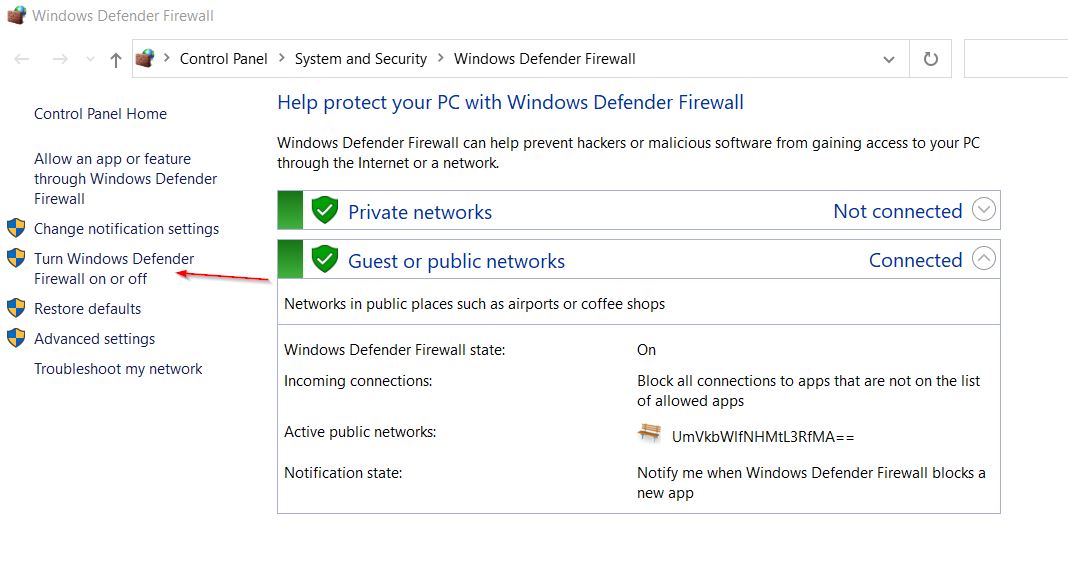
- Klik in het volgende venster op Windows Defender Firewall in- of uitschakelen (in het menu in het linkerdeelvenster).
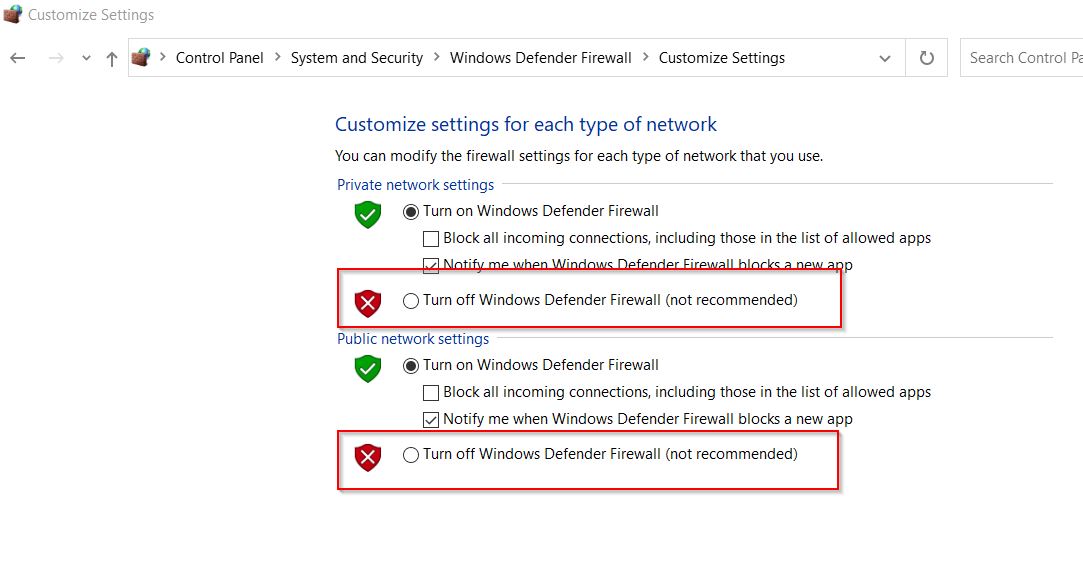
- Vink nu de selectievakjes aan voor de optie Windows Defender Firewall uitschakelen onder zowel de privé- als de openbare netwerkinstelling.
- Klik ten slotte op OK om de wijzigingen op te slaan.
Dit waren de top drie oplossingen voor de HP Printer Error OXC4EB827F.Als geen van beide voor u werkt, kunt u ook proberen de juiste installatie van de HP-printersoftware te controleren en erachter te komen of dit helpt of niet.
Er zijn ook specifieke mogelijkheden van het mogelijke hardwaregerelateerde probleem en overweeg in dat geval een professional te ontmoeten voor verdere hulp.Als u na het lezen van dit artikel nog vragen of feedback heeft, schrijf dan de opmerking op in het onderstaande opmerkingenveld.

